Питання
Проблема: як виправити помилку синхронізації часу з time.windows.com?
Привіт. У мене проблеми з синхронізацією часу на ноутбуці з Windows 10. Щоразу, коли я намагаюся синхронізувати свій час і часовий пояс, я замість цього отримую повідомлення про помилку: «Сталася помилка під час синхронізації Windows із time.windows.com.» Не могли б ви надати деякі рішення цього дратує проблема?
Вирішена відповідь
Синхронізація часу — це функція на пристроях Windows 10, яка дозволяє користувачам ніколи не турбуватися про розбіжності часу. Зазвичай, якщо ця функція увімкнена, час синхронізується з різними серверами по всьому світу. За замовчуванням більшість користувачів бачать time.windows.com як сервер, з яким синхронізується час.
Помилка синхронізації часу з time.windows.com – це помилка, яку користувачі можуть побачити під час доступу до панелі налаштувань Windows. Повний текст повідомлення звучить так:
Під час синхронізації Windows із time.windows.com сталася помилка. Ця операція повернулася, оскільки минув період очікування.
По суті, помилка означає, що служба синхронізації Windows не змогла зв’язатися з сервером, з яким вона зазвичай синхронізується. Деякі збої на різних серверах зрозумілі – навіть найбільші технологічні гіганти час від часу стикаються з такими проблемами[1] – але деякі користувачі стверджують, що «Помилка під час синхронізації Windows із time.windows.com» просто не зникає.
Деякі користувачі стверджували, що синхронізація часу Windows з time.windows.com почалася, здавалося б, з нізвідки, в той час як інші сказали, що проблема не зникає з тих пір, як вони купили свої комп’ютери. Найчастіше це відбувається на платформах Windows 10, хоча користувачі інших версій, наприклад Windows 8, також можуть відчувати подібні проблеми.
Помилка синхронізації часу з помилкою time.windows.com може бути кілька причин. Наприклад, служба Windows Time може не працювати, або підключення до локальної мережі може блокувати певні протоколи.
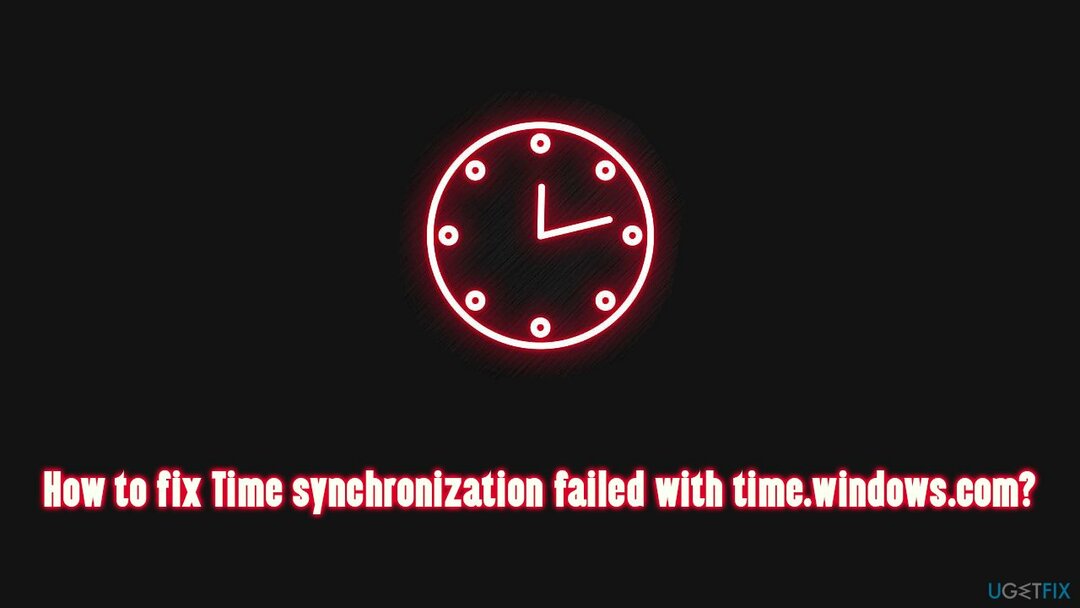
Тому, щоб виправити помилку синхронізації часу через помилку time.windows.com у Windows 10, вам доведеться виконати кроки з усунення несправностей сервера, які ми перерахували нижче. Якщо ви більше покладаєтесь на автоматичне рішення, ми дуже рекомендуємо ReimageПральна машина Mac X9 інструмент діагностики та обслуговування, який може відновити сині екрани,[2] відсутні DLL,[3] реєстр та інші помилки автоматично.
Виправити 1. Тимчасово вимкніть сторонній брандмауер і програмне забезпечення безпеки
Щоб відремонтувати пошкоджену систему, необхідно придбати ліцензійну версію Reimage Reimage.
Брандмауер третьої сторони є однією з найпоширеніших причин, чому не вдається встановити з’єднання з сервером синхронізації. Тому, якщо ви використовуєте якийсь тип стороннього брандмауера, вам слід вимкнути його або видалити і перевірити, чи допоможе це. Якщо це дійсно допомогло вам, ви повинні отримати доступ до налаштувань програми та дозволити time.windows.com пройти.
Занадто агресивне антишкідливе програмне забезпечення також може спричинити помилку синхронізації часу через помилку time.windows.com. Таким чином, спробуйте вимкнути програмне забезпечення і подивіться, чи допоможе це. Якщо це так, додайте ім’я сервера до списку винятків у ваших налаштуваннях.
Виправити 2. Установіть автоматичний режим служби часу Windows
Щоб відремонтувати пошкоджену систему, необхідно придбати ліцензійну версію Reimage Reimage.
Windows Time — це служба, яка підтримує процес синхронізації з серверами часу в мережі. Якщо цю службу не ввімкнено (це може бути багато причин), синхронізація часу в Windows 10 не вийде.
- Тип послуги у пошуковій системі Windows і натисніть Введіть
- У новому вікні прокрутіть униз до Час Windows сервіс і двічі клацніть його
- Під Тип запуску, натисніть на спадне меню та виберіть Автоматичний
- Натисніть Почати, застосувати, і ДОБРЕ.
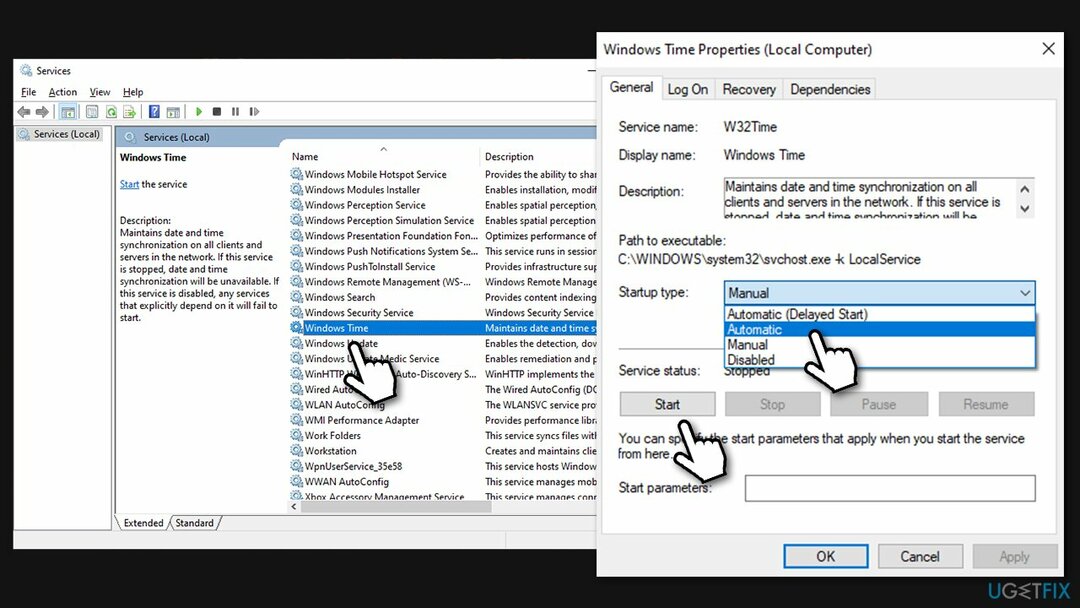
Виправити 3. Дозволити службі часу Windows взаємодіяти з робочим столом
Щоб відремонтувати пошкоджену систему, необхідно придбати ліцензійну версію Reimage Reimage.
- відчинено послуги як описано вище
- Знайти Служба часу Windows ще раз і двічі клацніть його
- Йти до Залогінитися табл
- Тут виберіть Обліковий запис локальної системи а потім поставте галочку Дозволити службі взаємодіяти з робочим столом варіант
- Натисніть Застосувати і ДОБРЕ.
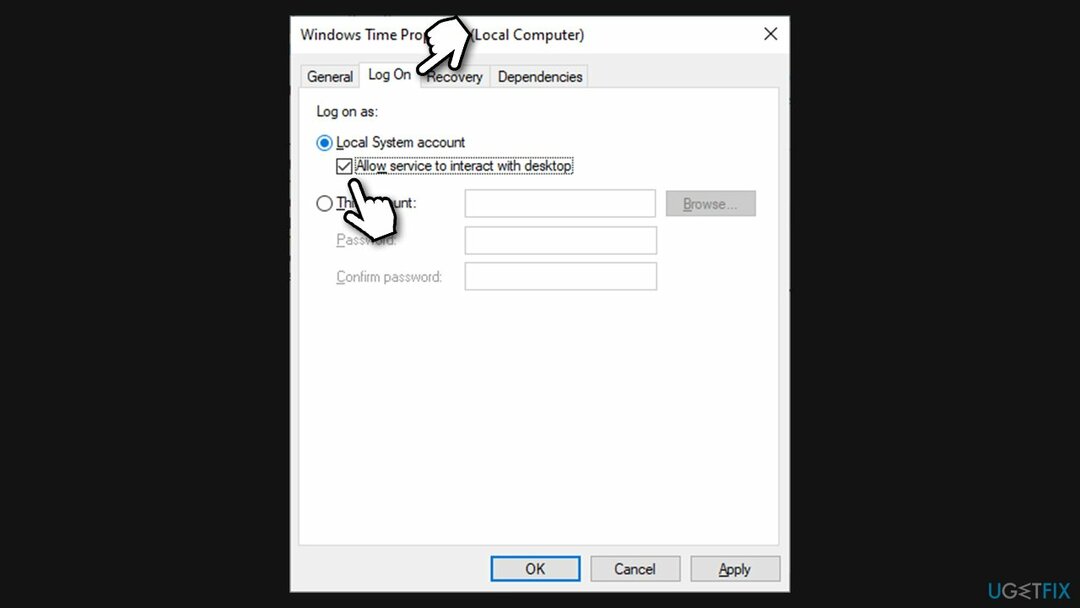
Виправити 4. Використовуйте інший сервер
Щоб відремонтувати пошкоджену систему, необхідно придбати ліцензійну версію Reimage Reimage.
- Тип Панель управління в пошуковій системі Windows і натисніть Введіть
- Йти до Годинник і регіон > Дата і час
- Ось, перейдіть до Інтернет час вкладку та клацніть Змінити налаштування
- У вікні налаштувань часу в Інтернеті ви побачите, що ваш сервер синхронізації встановлено на time.windows.com – видалити його
- Введіть одне з наведених нижче імен серверів (повний список можна знайти на сторінці Сайт NIST GOV):
time-b-wwv.nist.gov
time-e-wwv.nist.gov
time-e-g.nist.gov
time-a-g.nist.gov
utcnist.colorado.edu
ntp-d.nist.gov
ntp-b.nist.gov - Натисніть Оновити зараз і ДОБРЕ.
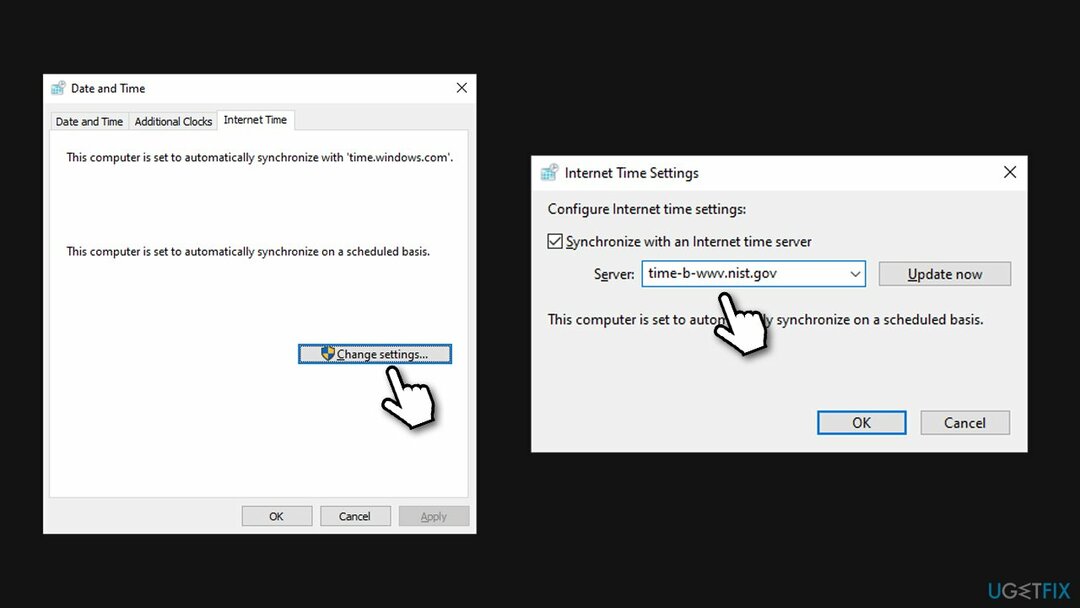
Примітка: під час синхронізації годинника переконайтеся, що він не перевищує 15 годин від поточного часу. Якщо це так, вам слід встановити правильний (приблизний) час вручну.
Виправити 5. Повторно зареєструйте службу Windows Time
Щоб відремонтувати пошкоджену систему, необхідно придбати ліцензійну версію Reimage Reimage.
Використовуючи командний рядок, спробуйте повторно зареєструвати службу часу Windows:
- Тип cmd в пошуку Windows
- Клацніть правою кнопкою миші Командний рядок і вибрати Запустити від імені адміністратора
- Коли відкриється командний рядок, вставте наступні команди, натиснувши Введіть після кожного:
чиста зупинка w32time
w32tm /скасувати реєстрацію
w32tm /зареєструватися
чистий старт w32time
w32tm /resync /nowait - Після виконання всіх команд, перезапустити ваш комп’ютер і подивіться, чи допомогло це вам вирішити проблему.
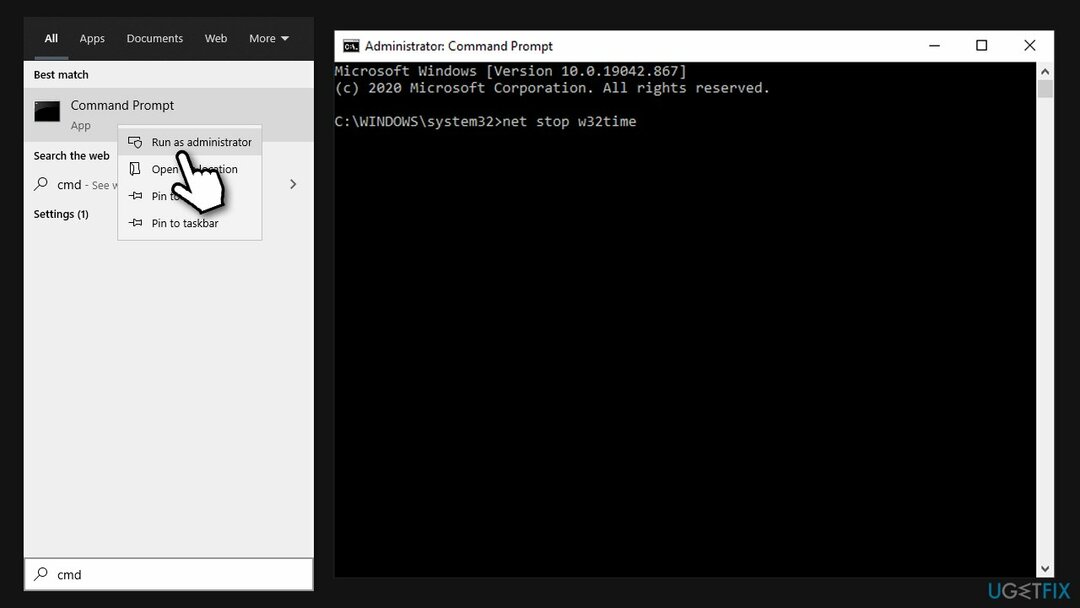
Виправити 6. Спробуйте синхронізувати в іншій мережі
Щоб відремонтувати пошкоджену систему, необхідно придбати ліцензійну версію Reimage Reimage.
За словами інженерів Windows, мережа деяких користувачів могла блокувати протокол NTP. Щоб це виправити, вам доведеться перейти до іншого інтернет-провайдера. Очевидно, що змінювати провайдера для синхронізації часу на комп’ютері дуже нерозумно, тому ви можете легко обійтися.
Якщо у вас є сучасний мобільний телефон, який підтримує функцію точки доступу, увімкніть його. Потім поверніться до комп’ютера та під’єднайтеся до мережі телефону, а потім спробуйте синхронізувати годинник.
Виправляйте свої помилки автоматично
Команда ugetfix.com намагається зробити все можливе, щоб допомогти користувачам знайти найкращі рішення для усунення їхніх помилок. Якщо ви не хочете боротися з методами ручного ремонту, скористайтеся автоматичним програмним забезпеченням. Усі рекомендовані продукти перевірені та схвалені нашими професіоналами. Нижче наведено інструменти, які можна використовувати, щоб виправити помилку:
Пропозиція
зробіть це зараз!
Завантажити виправленняЩастя
Гарантія
зробіть це зараз!
Завантажити виправленняЩастя
Гарантія
Якщо вам не вдалося виправити помилку за допомогою Reimage, зверніться по допомогу до нашої служби підтримки. Будь ласка, повідомте нам усі деталі, які, на вашу думку, ми повинні знати про вашу проблему.
Цей запатентований процес ремонту використовує базу даних з 25 мільйонів компонентів, які можуть замінити будь-який пошкоджений або відсутній файл на комп’ютері користувача.
Щоб відремонтувати пошкоджену систему, необхідно придбати ліцензійну версію Reimage інструмент для видалення шкідливих програм.

Щоб залишатися повністю анонімним і не допускати провайдера та уряд від шпигунства на вас, ви повинні працювати Приватний доступ до Інтернету VPN. Це дозволить вам підключатися до Інтернету, будучи повністю анонімним, шифруючи всю інформацію, запобігаючи трекерам, рекламі, а також шкідливому вмісту. Найголовніше, ви зупините незаконне спостереження, яке АНБ та інші державні установи здійснюють за вашою спиною.
Під час використання комп’ютера в будь-який момент можуть статися непередбачені обставини: він може вимкнутися через відключення електроенергії, а Може виникнути синій екран смерті (BSoD) або випадкові оновлення Windows, коли ви від’їхали на кілька хвилин. В результаті ваші шкільні завдання, важливі документи та інші дані можуть бути втрачені. До одужати втрачені файли, ви можете використовувати Data Recovery Pro – він шукає копії файлів, які все ще доступні на вашому жорсткому диску, і швидко їх витягує.